wordpress安装详细步骤
1、打开xampp本地web服务器,开启apache和mysql
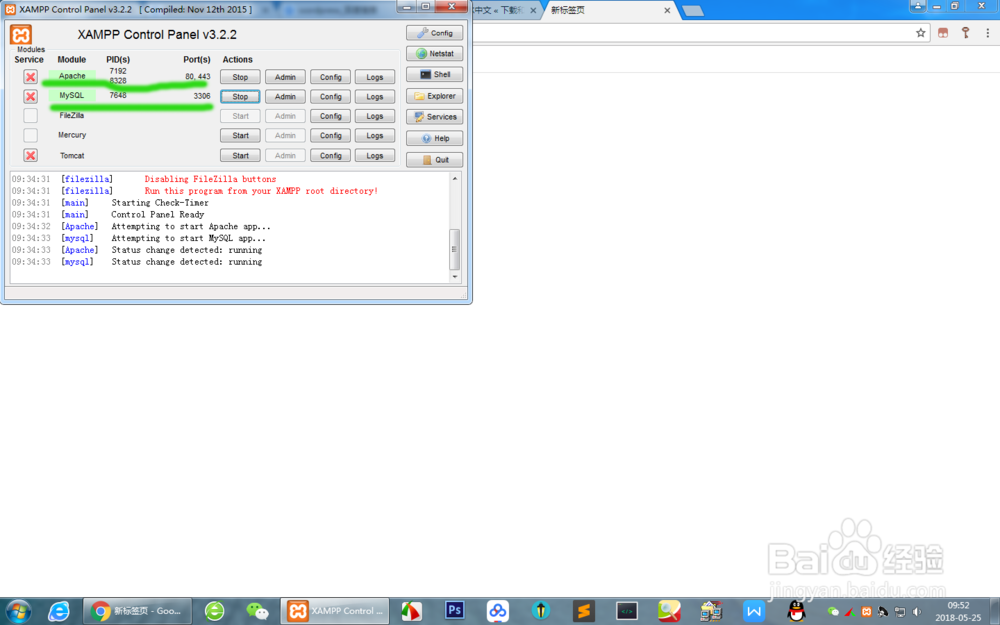
2、在百度中搜索wordpress,找到wordpress的官网
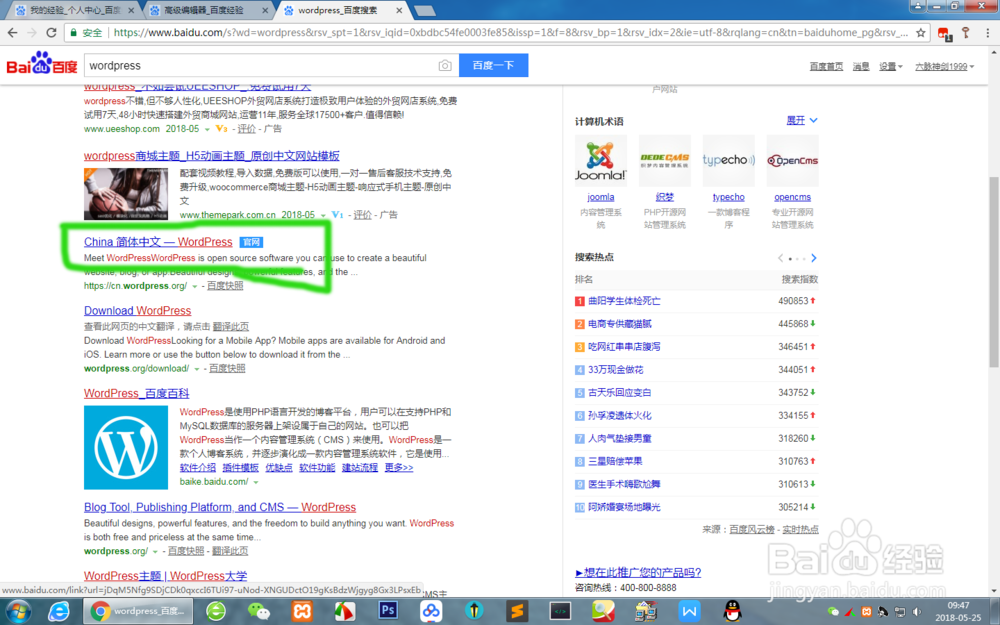
3、进入官网,点击下载
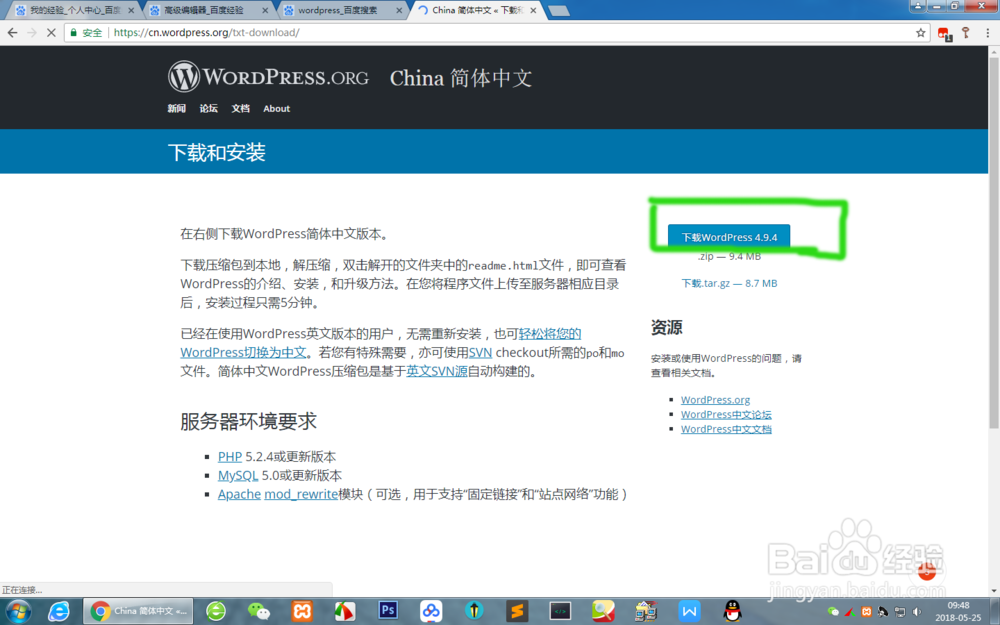
4、下载好解压出来
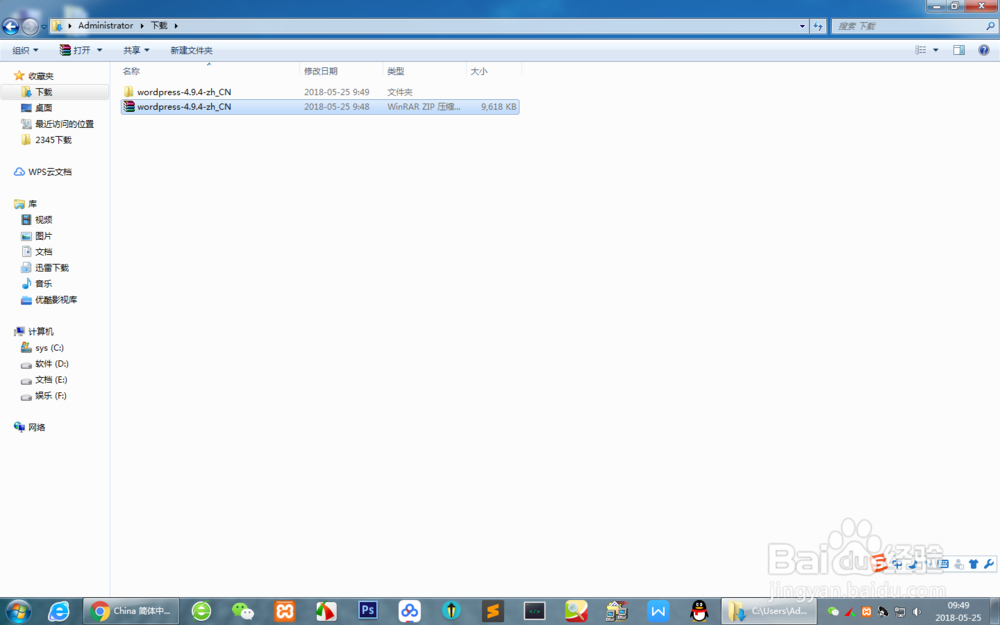
5、把wordpress整个目录放到本地服务器根目录中

6、在浏览器地址栏中输入localhost/phpmyadmin进入本地服务器管理界面
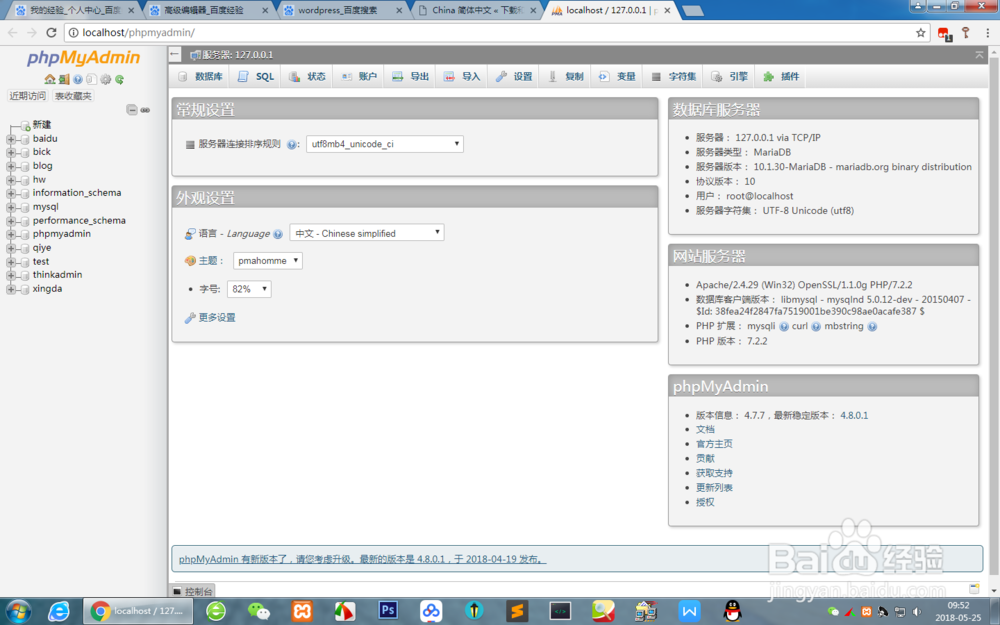
7、创建wordpress数据库
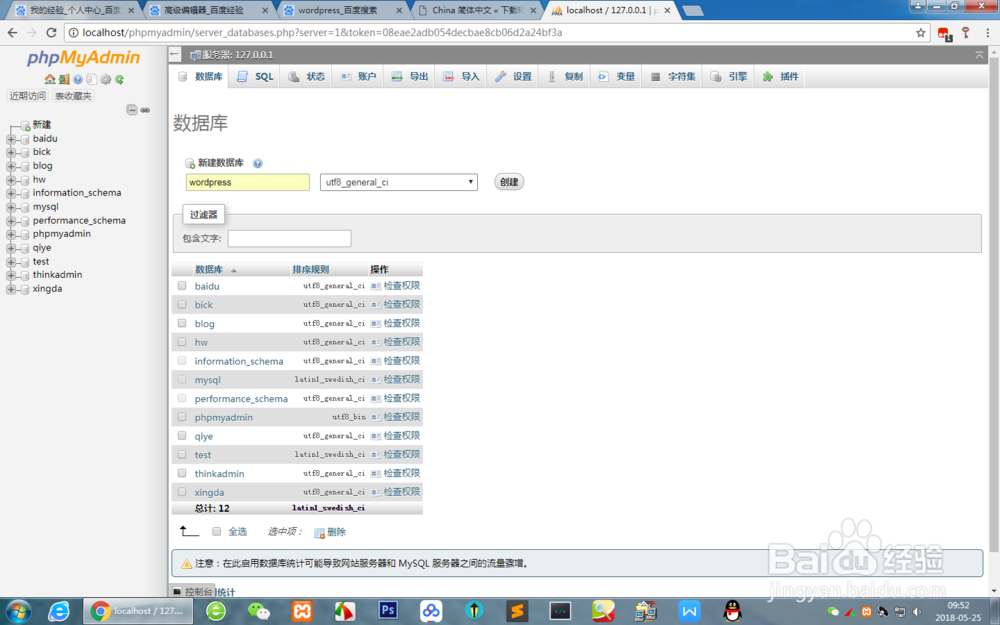
8、在浏览器地址栏中输入本地服务器根目录地址/wordpress,开始安装。我这里是localhost/dashboard/wordpress
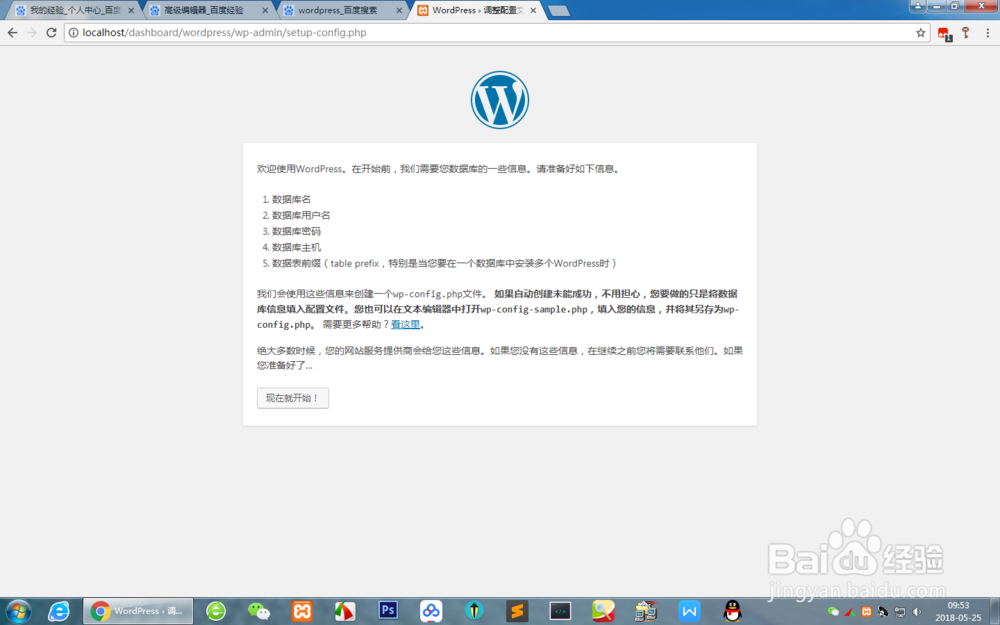
9、找到xampp集成环境中mys孥恶膈茯ql数据库的账号密码。我这里用账号为root,密码为空这个安装wordpress
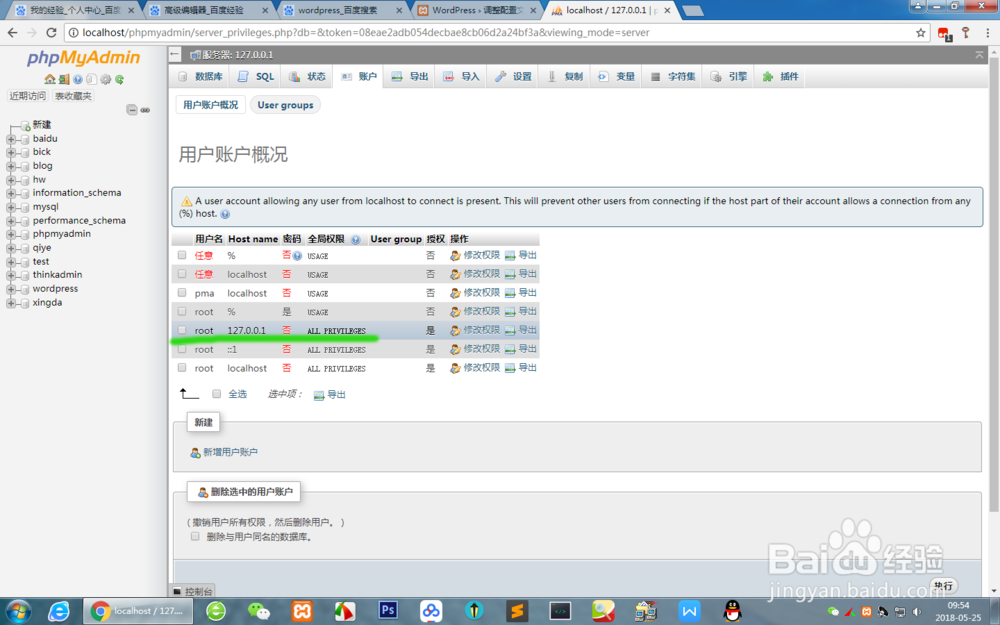
10、填写数据库连接信息
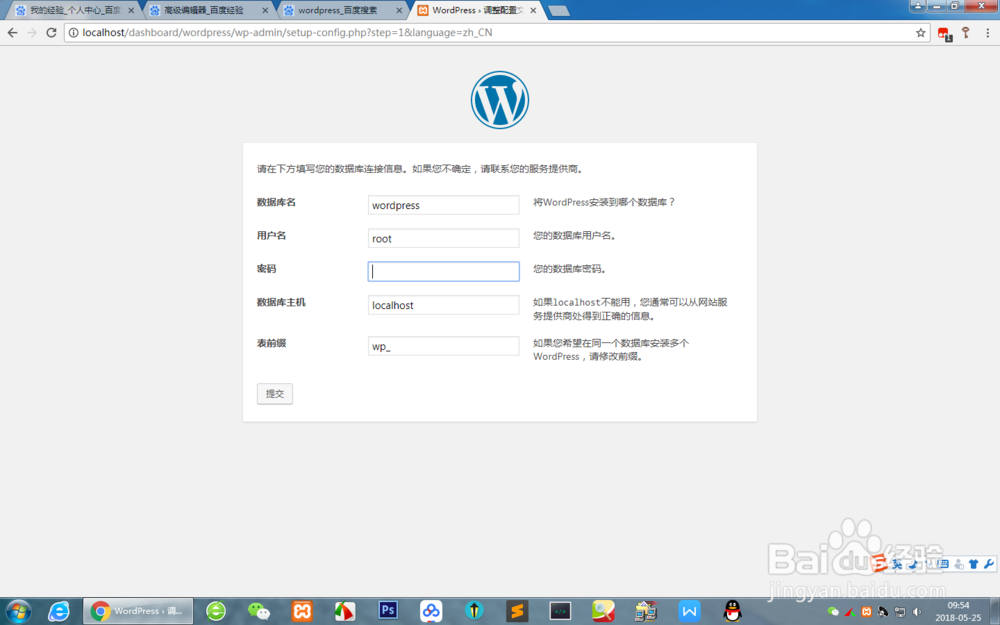
11、连接成功,现在安装
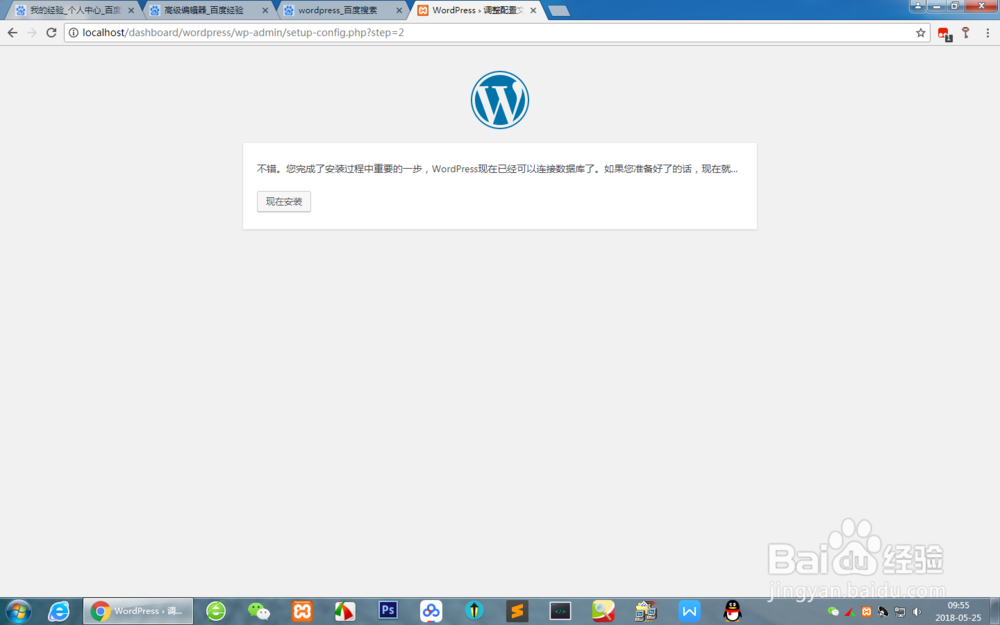
12、填写wordpress后台管理员账号密码等基本信息

13、安装成功
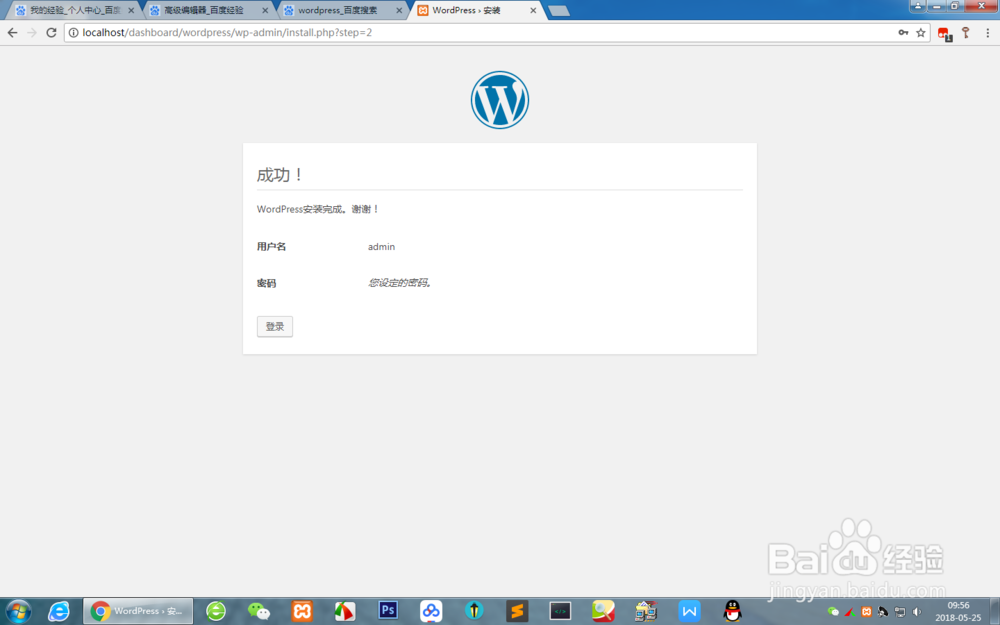
14、点击登录
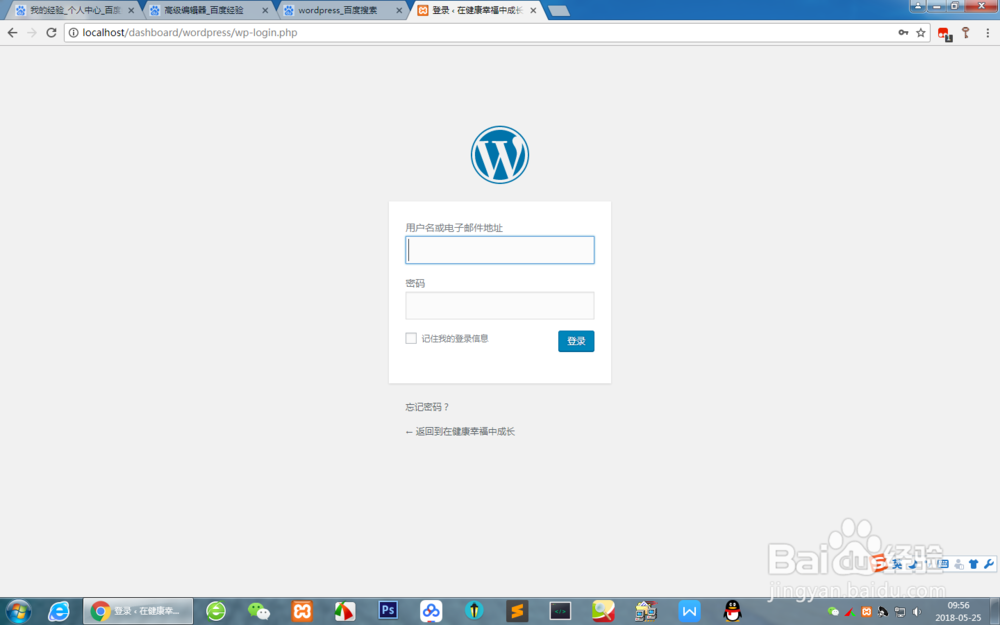
15、输入刚才填写的管理员账号密码登录
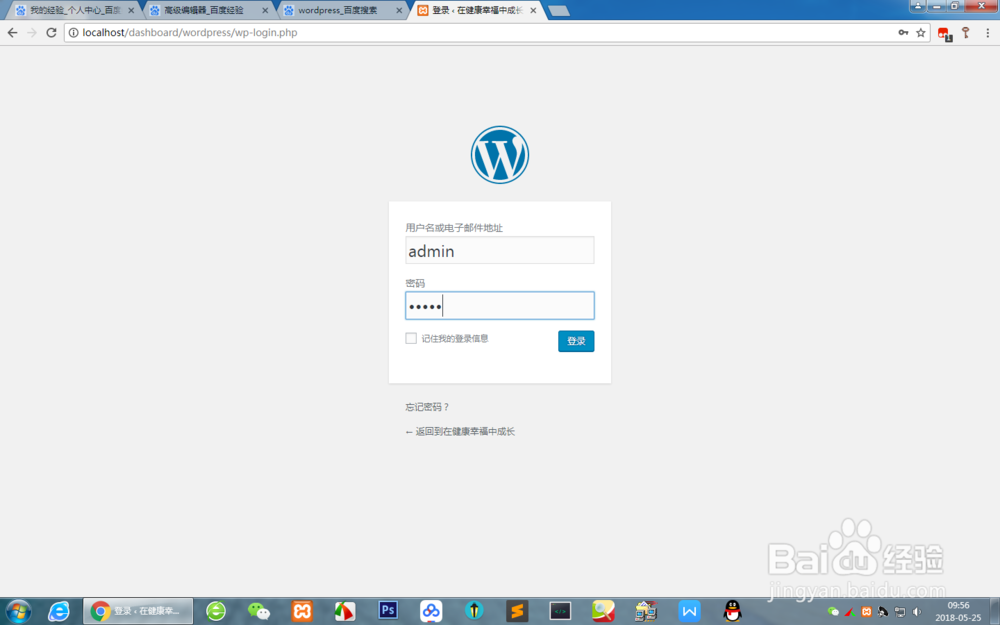
16、登录进入后台管理界面
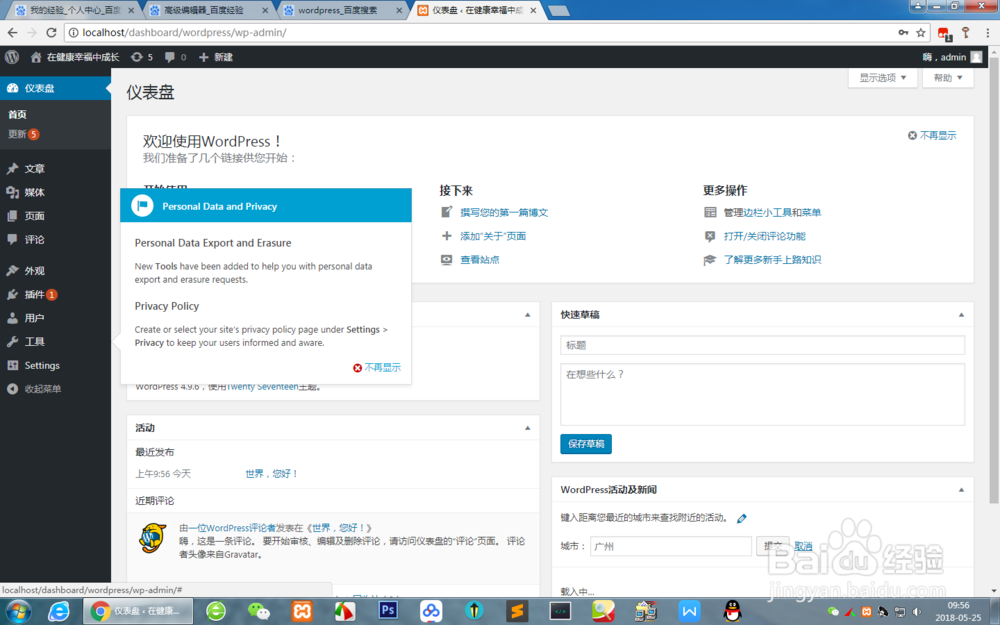
17、点击查看站点可以查看对应的前台页面
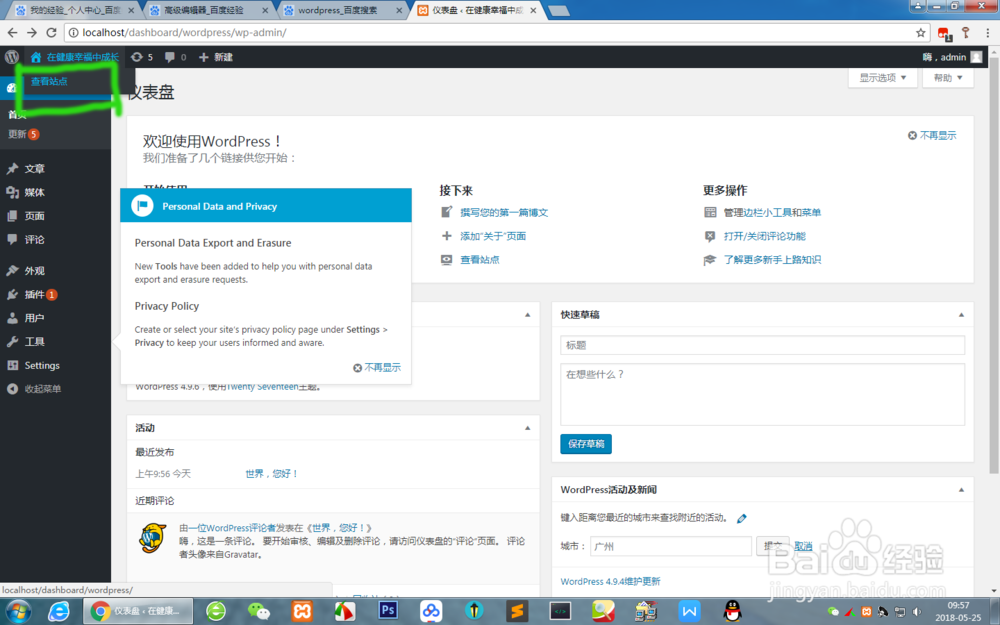
18、前台页面如下图
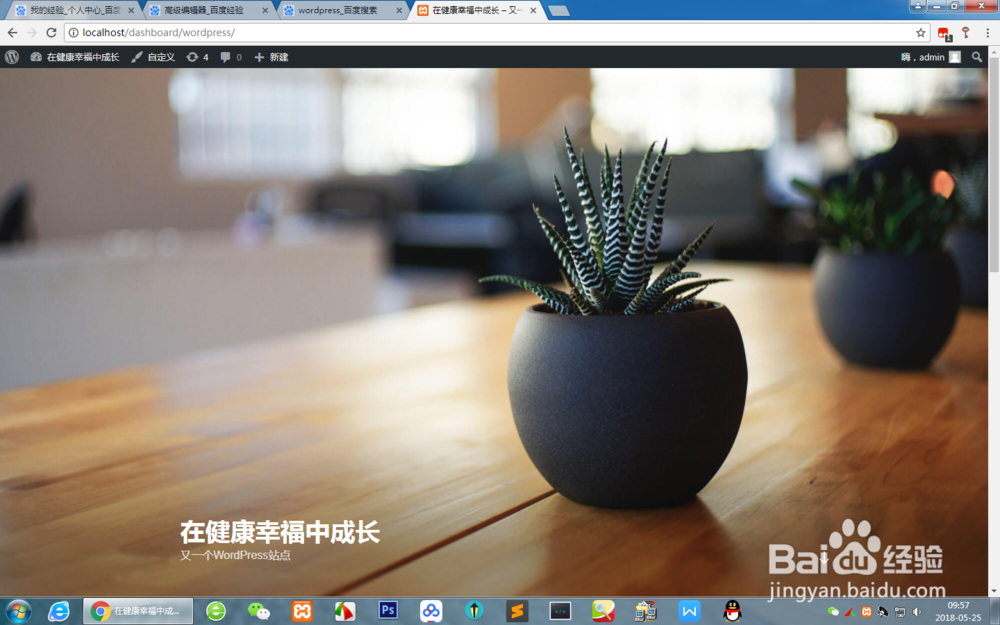
19、到此安装完毕